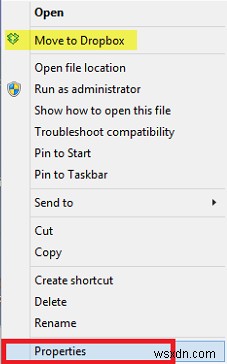Hộp kéo thả là một dịch vụ phổ biến khi nói đến lưu trữ đám mây cá nhân. Nhiều người dùng Windows PC và điện thoại thông minh chọn Dropbox làm vị trí chính để lưu dữ liệu của họ. Khi người dùng cài đặt ứng dụng Dropbox trên PC của mình, một mục nhập mới Chuyển đến Dropbox được thêm vào menu ngữ cảnh của Explorer.
Tùy chọn này tỏ ra hữu ích cho những người dùng sử dụng dịch vụ thường xuyên, vì nó tải tệp lên và tự động đồng bộ hóa tệp đó với tài khoản Dropbox tương ứng trên web mà không cần phải mở ứng dụng khách Dropbox. Một số người dùng, không sử dụng tùy chọn này quá thường xuyên, có thể muốn xóa tùy chọn này Di chuyển tới Dropbox mục nhập từ menu ngữ cảnh. Không có tùy chọn nào được cung cấp trong cài đặt Dropbox để ẩn hoặc xóa nó.
Các bước được nêu trong bài viết sẽ giúp bạn loại bỏ tính năng Di chuyển tới Dropbox tích hợp với Windows File Explorer khi nhấp chuột phải vào menu ngữ cảnh trong Windows.
Xóa Di chuyển đến Dropbox khỏi Trình đơn ngữ cảnh
1] Đầu tiên, nhấp chuột phải vào biểu tượng Dropbox trên khay hệ thống, nhấp vào biểu tượng Cài đặt ở góc trên cùng bên phải và chọn Thoát Dropbox tùy chọn.
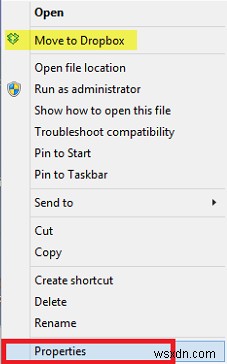
Tiếp theo, chuyển đến phím tắt đã tạo trên màn hình máy tính và nhấp chuột phải vào phím tắt Dropbox, chọn Thuộc tính.
Chọn Lối tắt và sau đó, nhấp vào Mục tiêu hộp. Thêm move-to-dropbox =False chuyển đổi ở cuối văn bản mục tiêu mặc định.
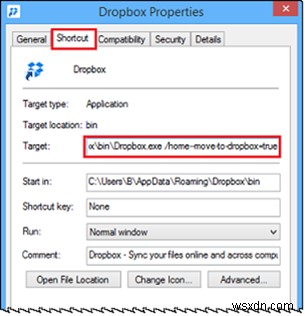
Cuối cùng, nhấp vào nút Áp dụng.
Bây giờ khởi chạy Dropbox bằng cách nhấp đúp vào biểu tượng trên màn hình. Nhấp chuột phải vào bất kỳ tệp hoặc thư mục nào. Bạn sẽ không thấy thông báo Di chuyển tới Dropbox trong menu ngữ cảnh.
2] Bạn cũng có thể hủy đăng ký tệp DLL liên quan, DropboxExt.22.dll tệp chịu trách nhiệm cho việc tích hợp của nó, nằm ở đây:
C:\ Users \ usename \ AppData \ Roaming \ Dropbox \ bin
Mở cửa sổ dấu nhắc lệnh, nhập nội dung sau và nhấn Enter:
regsvr32 /u “C:\Users\username\AppData\Roaming\Dropbox\bin\DropboxExt.22.dll”
Mục menu ngữ cảnh sẽ biến mất.
3] Bạn cũng có thể sử dụng các trình chỉnh sửa menu ngữ cảnh như CCleaner, Right-Click Extender, Context Menu Editor, Ultimate Windows Customizer, v.v., để xóa hoặc tắt mục menu ngữ cảnh này.
Menu ngữ cảnh hộp kéo thả bị thiếu hoặc không hoạt động
Mặt khác, nếu bạn thấy rằng mục menu ngữ cảnh Dropbox của mình bị thiếu hoặc không hoạt động, hãy thử cách sau.
Đăng ký lại tệp DLL liên quan DropboxExt.22.dll tệp chịu trách nhiệm cho việc tích hợp của nó.
Mở cửa sổ dấu nhắc lệnh, nhập nội dung sau và nhấn Enter:
regsvr32 “C:\Users\username\AppData\Roaming\Dropbox\bin\DropboxExt.22.dll”
Nếu cách này không hiệu quả, bạn có thể cần phải sửa chữa hoặc cài đặt lại phần mềm Dropbox.